ppt图片添加超链接方法
时间:2021-08-31ppt图片添加超链接方法
Microsoft Office PowerPoint,是微软公司的演示文稿软件。用户可以在投影仪或者计算机上进行演示,也可以将演示文稿打印出来,制作成胶片,以便应用到更广泛的领域中。下面,小编为大家分享ppt图片添加超链接的方法,希望对大家有所帮助!
在幻灯片中插入图片。
在图片上单击右键打开快捷菜单选择其中的“超链接”
或者在图片被选中的状态点击常用工具栏上的.“插入超链接”工具按钮。
打开“插入超链接”对话框。
超链接的对象可以是一个网页、一个文档(图片、WORD文档、Excel文档...)、本文档中的某一张幻灯片,还可以是一个邮件地址。
如果要链接到一个网页,可以直接在对话框中的地址栏中输入网页地址。
如果要链接到一个文档,这样操作:
如果要链接到本文档中的某一张幻灯片,这样操作:
如果想在点击图片时,链接建立一个新的PPT文档,这样操作:
想要一个邮件链接,这样操作:
邮件链接在输入邮箱地址时前面会自动加上“mailto:”。
超链接设置好后,点击“确定”按钮,回到幻灯片编辑状态。观看放映,看看链接效果吧!
不满意,还可以对超链接进行编辑或删除等操作。
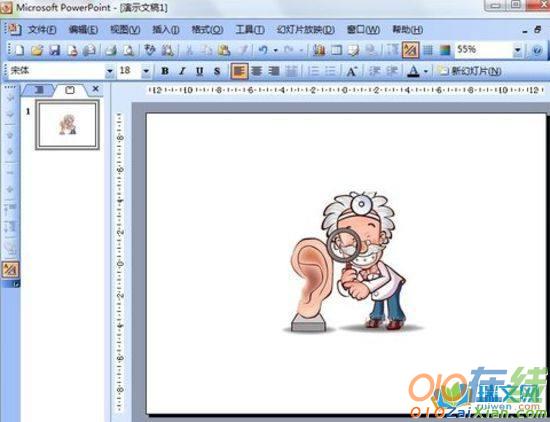


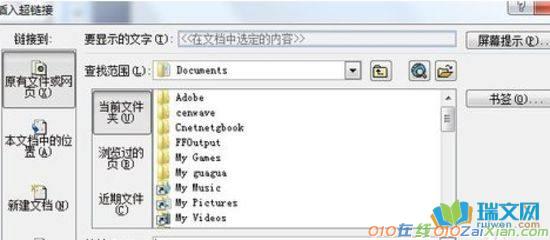
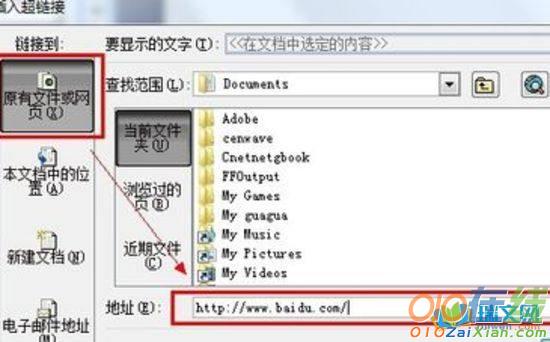
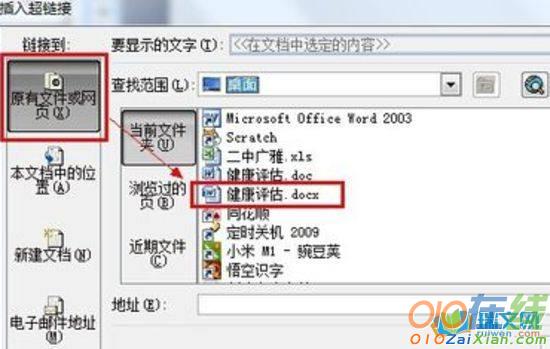
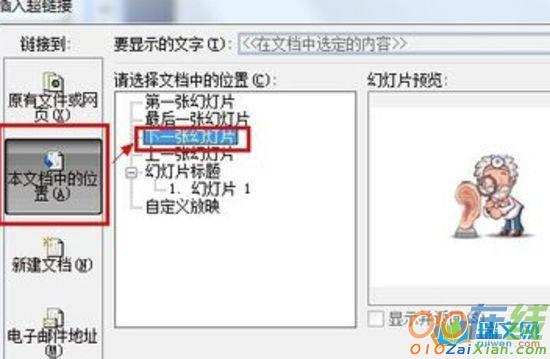
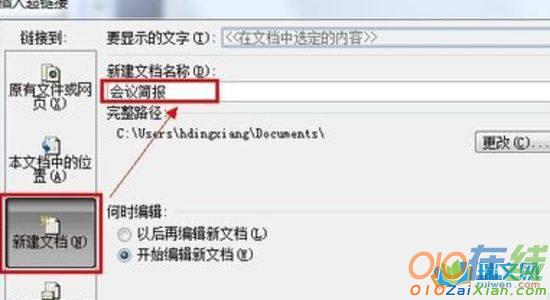

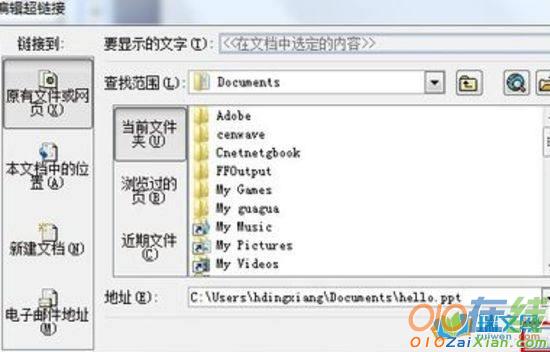
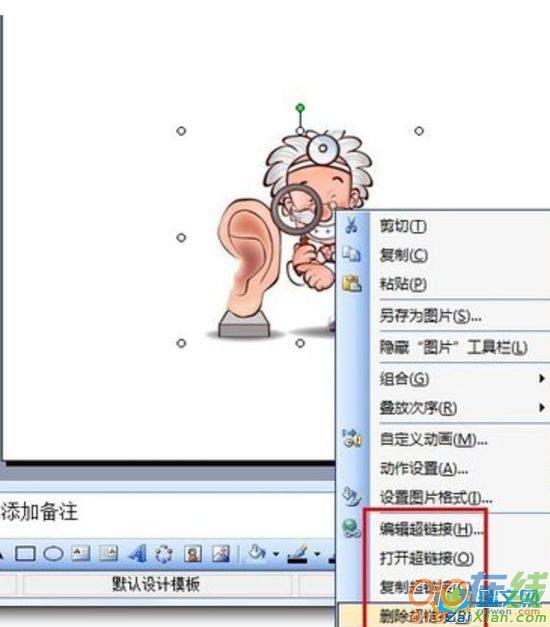
【ppt图片添加超链接方法】相关文章:
1.ppt超链接教案
随机推荐
上一篇:幽默的新婚祝福短信
下一篇:治愈系唯美个性说说签名短语











